Jenkins – 远程测试
Jenkins – 远程测试
通过安装主从和 selenium 套件插件,可以在远程从机上运行诸如 selenium 测试之类的 Web 测试。以下步骤显示了如何使用此配置运行远程测试。
步骤 1 – 确保您的主从配置到位。转到您的主 Jenkins 服务器。转到管理 Jenkins → 管理节点。
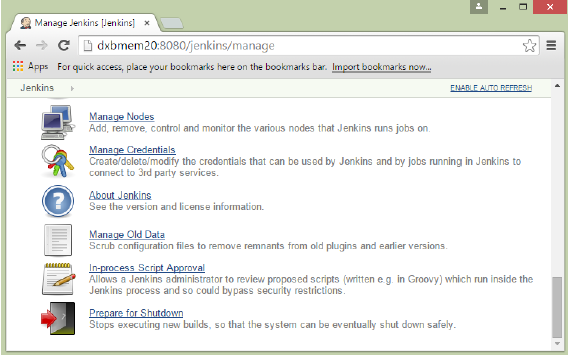
在我们的节点列表中,DXBMEM30 标签是从机。在这个例子中,master 和 slave 机器都是 windows 机器。
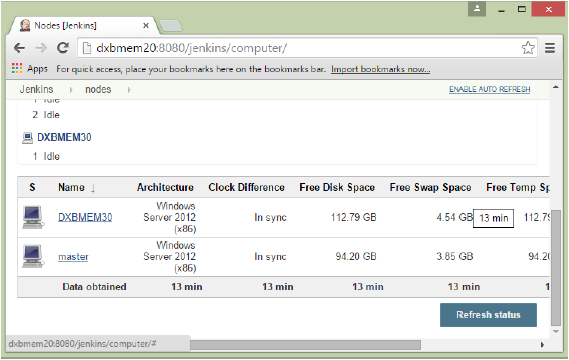
步骤 2 – 单击 DXBMEM30 从机的配置。
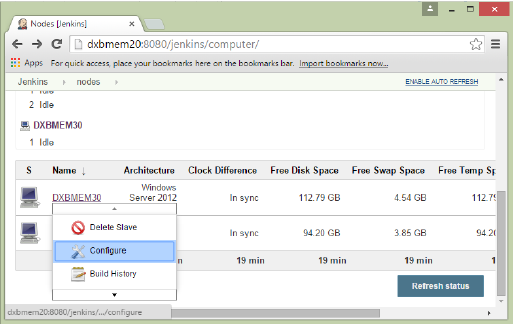
第 3 步– 确保将启动方法设置为“通过 Java Web Start 启动从代理”
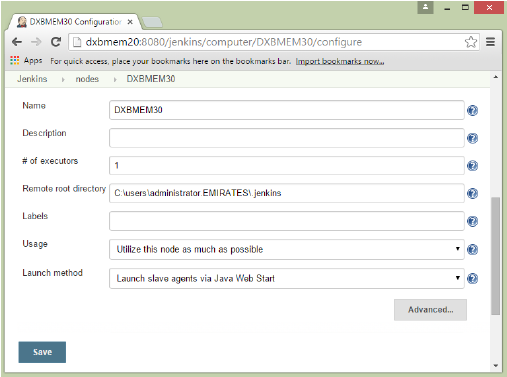
第 4 步– 现在转到您的从机,然后从那里打开一个浏览器实例到您的 Jenkins 主实例。然后转到管理 Jenkins → 管理节点。转到 DXBMEM30 并单击
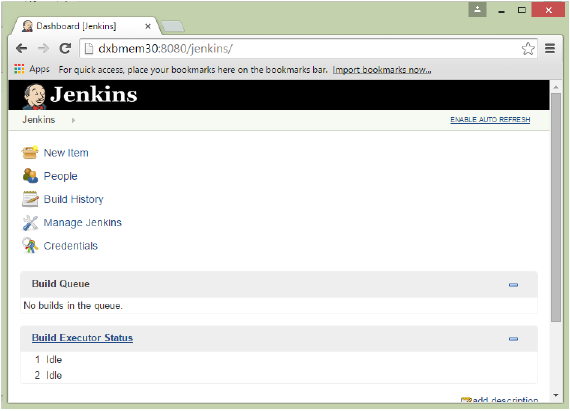
步骤 5 – 单击 DXBMEM30 实例。
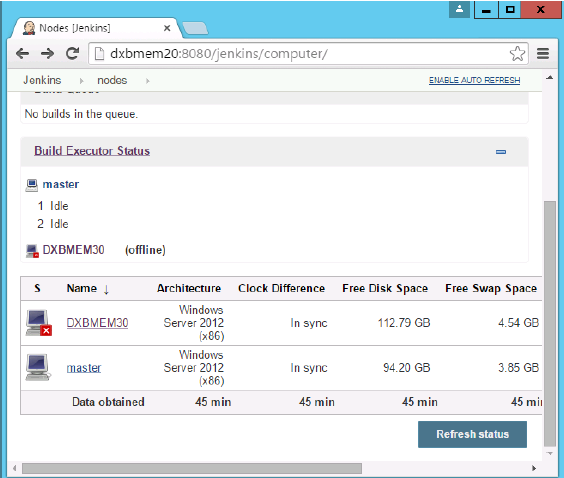
第 6 步– 向下滚动,您将看到 Launch 选项,这是启动“Java Web Start”的选项
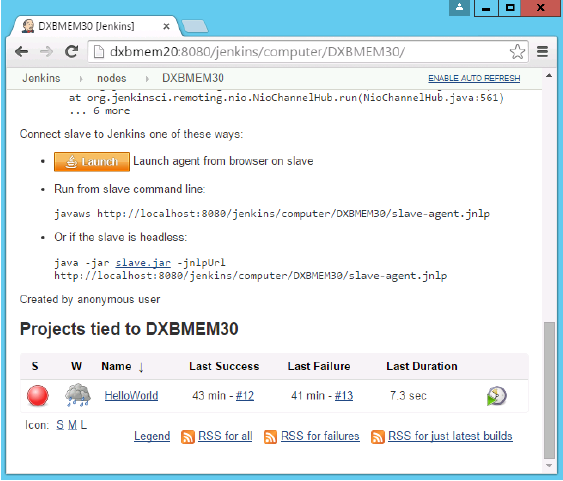
步骤 7 – 您将看到安全警告。单击接受复选框,然后单击运行。
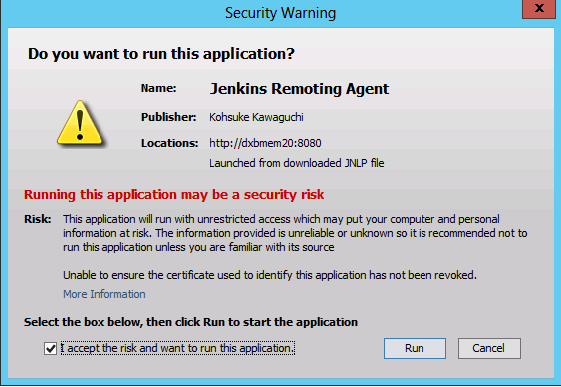
您现在将看到一个 Jenkins Slave 窗口已打开并已连接。

第 8 步– 配置您的测试以在从站上运行。在这里,您必须确保正在创建的作业专门用于仅运行 selenium 测试。
在作业配置中,确保选择了“限制此项目可以运行的位置”选项,并在标签表达式中输入从节点的名称。
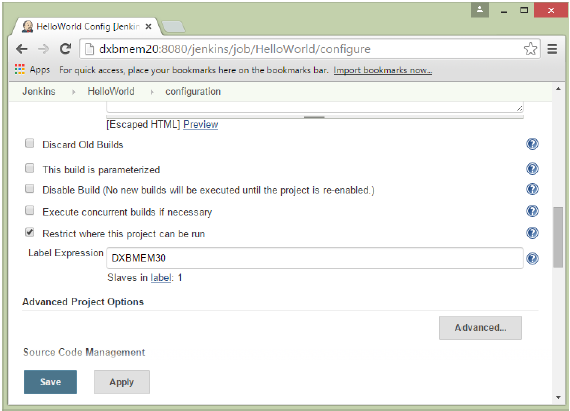
第 9 步– 确保已配置作业的硒部分。您必须确保从属计算机上也存在 Sample.html 文件和 selenium-server.jar 文件。
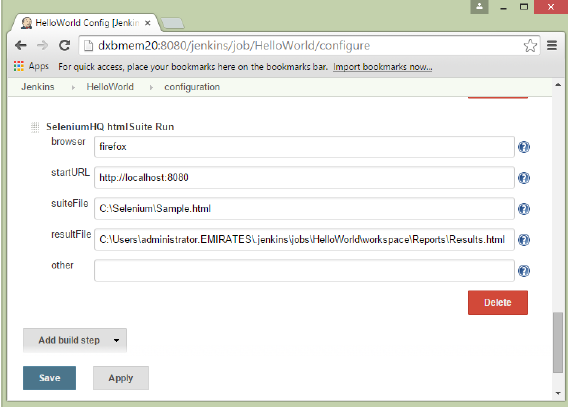
完成上述所有步骤后,单击 Build,该项目将按预期在从机上运行 Selenium 测试。
